Copias a través de un teléfono inteligente o tableta (copias desde un teléfono inteligente)
La impresora permite hacer una copia con una cámara en su teléfono inteligente o tableta (Copiar con teléfono inteligente (Smartphone Copy)).
 Nota
Nota
-
Para Copiar con teléfono inteligente (Smartphone Copy), instale Canon PRINT Inkjet/SELPHY en su dispositivo y registre la impresora en el dispositivo previamente.
Consulte a continuación los detalles sobre cómo descargar Canon PRINT Inkjet/SELPHY.
- Los nombres de los botones pueden variar dependiendo de su teléfono inteligente o tableta.
-
Cargue el original en la Cuadrícula para copiar con teléfono inteligente.
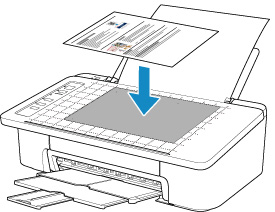
 Importante
Importante- Si se mancha tuerce, dobla o arruga, el original no se podrá escanear correctamente. Elimine las arrugas o aplane el original antes de tomar una foto.
-
Inicie
 (Canon PRINT Inkjet/SELPHY) en su teléfono inteligente o tableta.
(Canon PRINT Inkjet/SELPHY) en su teléfono inteligente o tableta. -
Seleccione Copiar con teléfono inteligente (Smartphone Copy) en el menú principal.
-
Tome una foto del original con su teléfono inteligente o tableta.
-
Modifique la forma externa de la imagen.
-
Seleccione Siguiente (Next).
La forma externa de la imagen se corrige automáticamente y aparece la pantalla Corrección de imagen (Image Correction).
-
Corrija el brillo y la orientación de la imagen.
-
Seleccione Hecho (Done).
Aparece la pantalla Impresión de documentos (Document Print).
-
Seleccione Siguiente (Next).
Aparece la pantalla Configuración de la impresión (Print Settings).
-
Impresión de imágenes desde el teléfono inteligente o tableta.
-
Especifique el número de copias, el tamaño del papel, el tipo de papel, etc.
-
Seleccione Imprimir (Print).
-

